So verkaufen Sie Videos online mit WordPress (Schritt für Schritt)
Veröffentlicht: 2023-07-26Möchten Sie Video-Downloads online verkaufen? Vielleicht fragen Sie sich, ob Sie Videos über eine WordPress-Website verkaufen können.
Die Antwort ist ja. Der Verkauf von Videos mit WordPress ist einfach und gibt Ihnen die größtmögliche Kontrolle über Ihre Inhalte und Einnahmen. Sie können dieselben Videodateien unzählige Male verkaufen.
In diesem Artikel zeigen wir Ihnen, wie Sie mit WordPress mit dem Online-Verkauf von Videodateien beginnen.
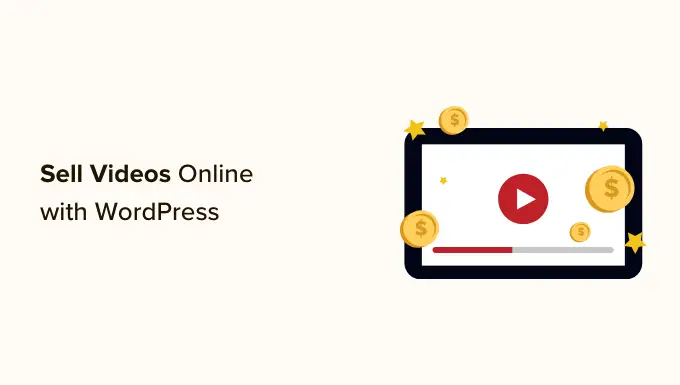
Warum Videos online verkaufen?
Wenn Sie gerne Videos erstellen, gibt es viele Möglichkeiten, Ihre Arbeit online zu verkaufen.
Videos im Internet gewinnen von Jahr zu Jahr an Bedeutung, da 86 % der Unternehmen Videos als Marketinginstrument nutzen und der durchschnittliche Mensch 100 Minuten pro Tag Videos ansieht.
Wenn Sie Ihre Videoinhalte online verkaufen, können Sie Geld verdienen und gleichzeitig anderen helfen.
Sie können Video-Assets verkaufen, die andere Kreative herunterladen und in ihren eigenen Projekten verwenden können. Dazu gehören Stockvideos, Drohnenaufnahmen, Bewegungsgrafiken, Logos, Opener und mehr.
Oder Sie möchten Ihre eigenen fertigen Videos verkaufen, z. B. Schulungsvideos, Musikvideos, Produktrezensionen oder Video-Gameplay.
Eine Möglichkeit, mit Ihren Videos Geld zu verdienen, besteht darin, eine Mitgliederseite wie unser eigenes WordPress 101 zu erstellen. Mitglieder zahlen ein Abonnement oder erstellen kostenlose Konten, um Ihre Inhalte auf Ihrer Website anzusehen.
Wie das geht, zeigen wir Ihnen in unserer Anleitung zum Erstellen einer Video-Mitgliedschaftsseite in WordPress.
Sie können Ihre Videos auch als digitale Downloads verkaufen. In diesem Artikel erfahren Sie, wie das geht.
Auf welcher Plattform sollten Sie Videos verkaufen?
Sie sollten Ihre E-Commerce-Plattform sorgfältig auswählen.
Einige eignen sich besser für physische Produkte als digitale Downloads wie Videodateien. Der zukünftige Umzug von Plattformen kann kompliziert sein und viel Zeit und Mühe kosten.
Wir empfehlen die Verwendung von WordPress + Easy Digital Downloads.
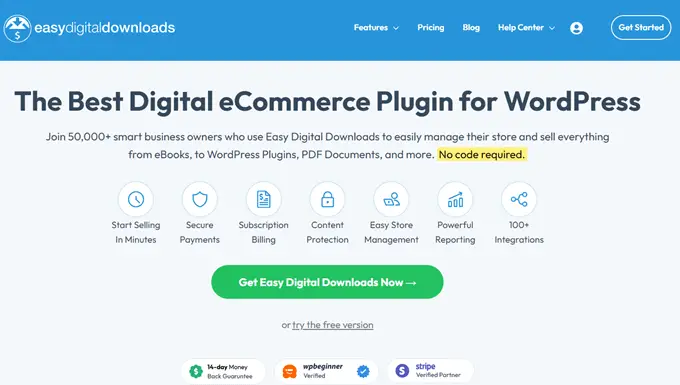
WordPress ist der beste Website-Builder auf dem Markt und wird von über 43 % aller Websites verwendet.
Nun ist es wichtig zu wissen, dass es zwei Arten von WordPress-Software gibt und Sie sich nicht für die falsche entscheiden sollten.
Erstens gibt es WordPress.com, eine Blog-Hosting-Plattform. Dann gibt es noch WordPress.org, das auch als selbstgehostetes WordPress bekannt ist. Für einen detaillierten Vergleich können Sie sich unseren Leitfaden zum Unterschied zwischen WordPress.com und WordPress.org ansehen.
Sie müssen die selbstgehostete WordPress.org-Plattform verwenden, da Sie damit die volle Kontrolle über Ihre Website haben. Es bietet völlige Freiheit, jede Art von digitalem Produkt mithilfe eines Plugins wie Easy Digital Downloads zu verkaufen.
Easy Digital Downloads (EDD) ist das beste WordPress-E-Commerce-Plugin für den Verkauf digitaler Produkte und wurde speziell mit den Funktionen entwickelt, die Sie zum Bewerben, Verkaufen und Verteilen von Videodateien online benötigen.
Auf diese Weise müssen Sie keine Zeit damit verschwenden, Funktionen zu konfigurieren, die für den Verkauf digitaler Produkte nicht erforderlich sind, wie z. B. Versand- und Bestandsverwaltungseinstellungen.
Lassen Sie uns nun einen Blick darauf werfen, wie Sie ganz einfach Videodateien in WordPress verkaufen können. Sie können die folgenden Quicklinks verwenden, um zu verschiedenen Teilen des Tutorials zu springen:
Schritt 1: Einrichten Ihrer WordPress-Website
Um mit dem Verkauf digitaler Downloads mit WordPress zu beginnen, benötigen Sie einen Domainnamen, Webhosting und ein SSL-Zertifikat.
- Ein Domainname ist die Adresse Ihrer Website im Internet. Dies ist, was Besucher in ihren Browser eingeben, um auf Ihre Website zu gelangen, beispielsweise „wpbeginner.com“.
- Webhosting ist ein Dienst, der Ihre Website-Dateien und digitalen Downloads speichert. Um Ihnen zu helfen, haben wir einige der besten WordPress-Hosts ausgewählt, die Sie kaufen können.
- Ein SSL-Zertifikat stellt eine sichere Verbindung zwischen Ihrer Website und Benutzern her, sodass Sie Online-Zahlungen sicher akzeptieren können.
Einer unserer am häufigsten empfohlenen Hosting-Anbieter, SiteGround, bietet verwaltetes WordPress-Hosting für Easy Digital Downloads. Ihre Pläne beinhalten ein kostenloses SSL-Zertifikat, vorinstalliertes EDD und Optimierungsfunktionen. Außerdem erhalten Sie satte 73 % Rabatt!
Grundsätzlich können Sie Ihre Website für weniger als 5 US-Dollar pro Monat erstellen und betreiben.
Lassen Sie uns durchgehen, wie Sie Ihre Domain, Ihr Webhosting und Ihr SSL-Zertifikat erwerben.
Öffnen Sie die SiteGround-Website in einem neuen Tab, damit Sie mitverfolgen können. Als Erstes müssen Sie auf die Schaltfläche „Plan abrufen“ klicken.
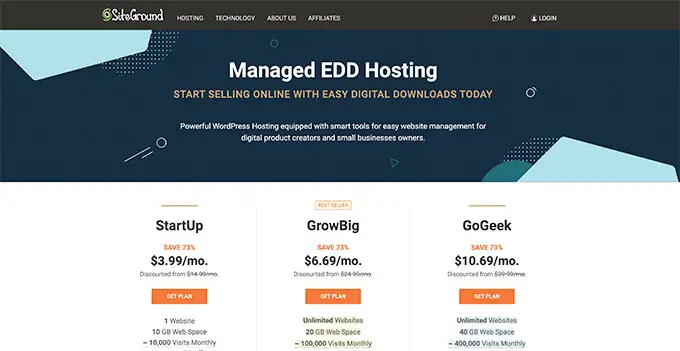
Anschließend werden Sie von SiteGround aufgefordert, einen Domainnamen für Ihre Website einzugeben. Wenn Sie noch keinen Namen im Kopf haben, können Sie sich unseren Leitfaden zur Auswahl des besten Domainnamens ansehen.
Abschließend müssen Sie Ihre Kontoinformationen hinzufügen.
Sie können auch einige optionale Extras erwerben. Sie können diese jederzeit bei Bedarf zu einem späteren Zeitpunkt hinzufügen. Wenn Sie sich nicht sicher sind, empfehlen wir Ihnen, diesen Schritt zu überspringen.
Nachdem Sie Ihre Zahlungsdaten eingegeben haben, sendet Ihnen SiteGround eine E-Mail mit Anweisungen zur Anmeldung bei Ihrem Hosting-Konto. Dies ist ein Webhosting-Kontrollfeld, in dem Sie Ihre neue Website verwalten können.
Melden Sie sich einfach bei Ihrem SiteGround-Konto an und Sie werden sehen, dass SiteGround WordPress bereits für Sie installiert hat. Außerdem sind Easy Digital Downloads vorinstalliert.
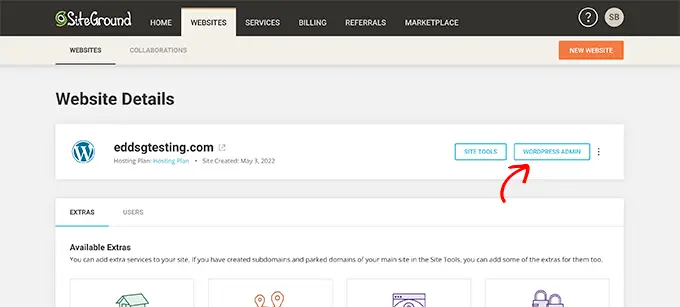
Anschließend können Sie auf die Schaltfläche „WordPress Admin“ klicken. Dadurch gelangen Sie zum Dashboard Ihrer WordPress-Site.
Wenn Sie SiteGround aus irgendeinem Grund lieber nicht verwenden möchten, können Sie WordPress auf anderen Hosting-Unternehmen wie Bluehost, Hostinger und WP Engine installieren, indem Sie einem ähnlichen Prozess folgen.
Sie können sich auch unseren vollständigen Anfängerleitfaden zum Erstellen einer WordPress-Website ansehen.
Schritt 2: Erstellen eines Online-Shops mit einfachen digitalen Downloads
Da WordPress standardmäßig keine E-Commerce-Funktionalität enthält, benötigen Sie ein Plugin, um digitale Downloads zu verkaufen.
Plugins für WordPress-Sites sind wie Apps für Ihr Telefon. Sie fügen Ihrer Website alle möglichen Features und Funktionen hinzu.
Wenn Sie im vorherigen Schritt unser SiteGround EDD-Hosting-Angebot in Anspruch genommen haben, ist Easy Digital Downloads bereits auf Ihrer Website installiert. Sie können weiter unten mit dem Abschnitt „Eingabe Ihrer Unternehmens- und Standortinformationen“ fortfahren.
Wenn Sie jedoch einen anderen Hosting-Anbieter nutzen, müssen Sie zunächst das kostenlose Easy Digital Downloads-Plugin installieren und aktivieren. Weitere Informationen finden Sie in unserer Schritt-für-Schritt-Anleitung zur Installation eines WordPress-Plugins.
Hinweis: Für dieses Tutorial verwenden wir die kostenlose Version von EDD. Möglicherweise möchten Sie jedoch Easy Digital Downloads Pro erwerben, um auf Premium-Erweiterungen wie Dropbox File Store und Amazon S3 zuzugreifen, die für die Online-Speicherung großer Dateien empfohlen werden.
Eingabe Ihrer Unternehmens- und Standortinformationen
Nach der Aktivierung müssen Sie die Seite Downloads » Einstellungen in Ihrem WordPress-Administrationsbereich besuchen. Dadurch wird der Einrichtungsassistent für Easy Digital Downloads gestartet.
Auf der ersten Seite des Einrichtungsassistenten werden Sie aufgefordert, den Namen und den Standort Ihres Unternehmens einzugeben.
Sie fragen sich vielleicht, warum Ihr Standort benötigt wird, wenn Sie online verkaufen. Dies liegt daran, dass Easy Digital Downloads beim Kauf eines Kunden die Landes- und Bundeslandinformationen verwendet, um einige Felder automatisch auszufüllen. Außerdem kann Ihr Standort zur Berechnung der Umsatzsteuer herangezogen werden.
Um Ihren Standort hinzuzufügen, öffnen Sie das Dropdown-Menü „Geschäftsland“. Sie können nun das Land auswählen, in dem Ihr Unternehmen seinen Sitz hat.
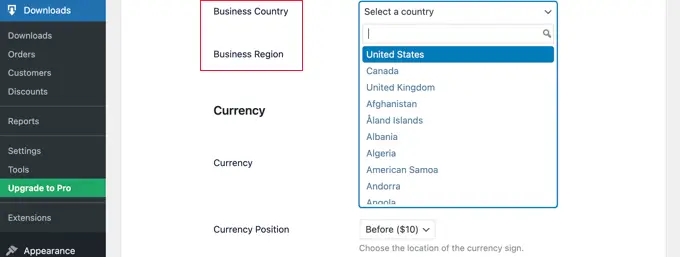
Suchen Sie als Nächstes das Feld „Geschäftsregion“. Hier können Sie das Bundesland oder die Provinz eingeben, in der Ihr Geschäft tätig ist.
Abhängig von Ihrem Standort möchten Sie möglicherweise auch die auf Ihrer Website verwendete Währung anpassen. Standardmäßig zeigt Easy Digital Downloads alle Ihre Preise in US-Dollar an. Außerdem steht das Dollarzeichen vor dem Preis, sodass fünf Dollar als „5 $“ angezeigt werden.
Um die Standardwährungseinstellungen zu ändern, scrollen Sie nach unten zum Abschnitt „Währung“ und öffnen Sie das Dropdown-Menü „Währung“. Sie können jetzt eine neue Währung auswählen.
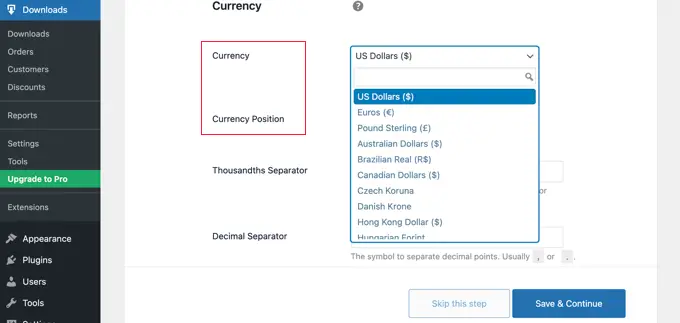
Beachten Sie jedoch, dass einige Zahlungsgateways möglicherweise nicht jede Währung akzeptieren. Wenn Sie sich nicht sicher sind, sollten Sie auf der Website des von Ihnen gewählten Zahlungsgateways nachsehen. Die meisten Zahlungsgateways verfügen über eine Liste der Währungen, die sie unterstützen.
Sobald Sie fertig sind, müssen Sie auf die Schaltfläche „Speichern und fortfahren“ klicken. Dadurch gelangen Sie zur nächsten Seite, auf der Sie Ihre Zahlungsmethoden einrichten können.
Einrichten Ihrer Zahlungsmethoden
Als Nächstes müssen Sie eine Möglichkeit zum Einzug von Online-Zahlungen einrichten.
Stripe ist eines der Top-Zahlungsunternehmen, bei dem für die Anmeldung für ein Händlerkonto kein langer Prozess erforderlich ist. Sie ermöglichen es jedem, der ein legitimes Unternehmen betreibt, Kreditkartenzahlungen online zu akzeptieren.
Um schnell mit Stripe zu beginnen, klicken Sie einfach auf die Schaltfläche „Mit Stripe verbinden“.
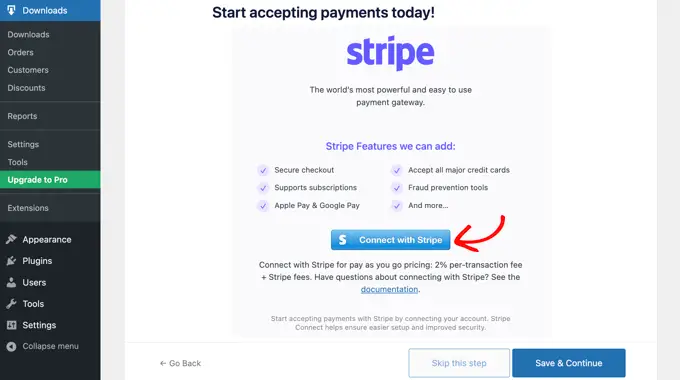
Dadurch wird ein Einrichtungsassistent geöffnet, der Ihnen hilft, Ihre Website mit Stripe zu verbinden.
Bei Bedarf können Sie später weitere Zahlungsgateways hinzufügen. Schauen Sie sich einfach die Optionen auf der Erweiterungsseite von Easy Digital Download an, z. B. PayPal, Braintree und Authorize.net.
Wenn Sie fertig sind, klicken Sie einfach unten auf dem Bildschirm auf die Schaltfläche „Speichern und fortfahren“.
Konfigurieren Ihrer Belege
Jedes Mal, wenn jemand eine Videodatei kauft, sendet Easy Digital Downloads ihm eine E-Mail.
Diese E-Mail enthält einen Link, über den der Kunde die gerade gekaufte Datei herunterladen kann.
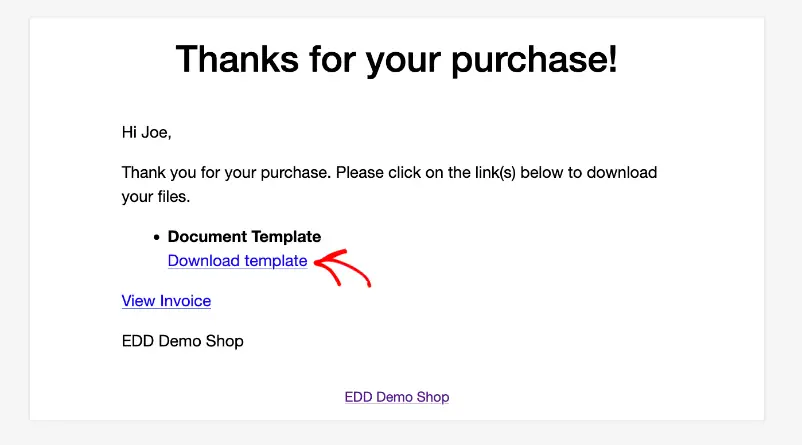
Sie können diese E-Mail ändern, indem Sie Ihren eigenen Text und Ihr eigenes Branding hinzufügen. Ein starkes Branding kann Ihr Unternehmen professioneller erscheinen lassen und die Kundenbindung fördern.
Um Ihren E-Mails ein Logo hinzuzufügen, klicken Sie auf die Schaltfläche „Datei anhängen“ und laden Sie ein vorhandenes Bild hoch oder wählen Sie es aus Ihrer WordPress-Medienbibliothek aus.
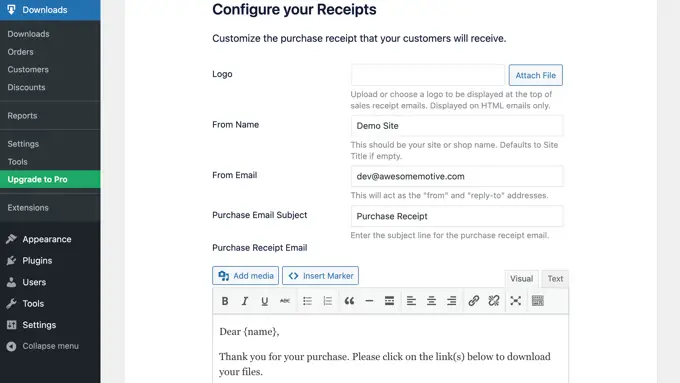
Sie können auch einen „Von-Namen“ hinzufügen. Dieser Name wird im Posteingang des Kunden angezeigt. Sie möchten etwas verwenden, das Kunden sofort erkennen lässt, wer Sie sind, z. B. den Namen Ihrer Website.
Sie müssen außerdem eine „Von-E-Mail“ hinzufügen. Diese E-Mail fungiert als Absender- und Antwortadresse. Da Kunden möglicherweise auf Ihre Nachrichten antworten, sollten Sie eine professionelle E-Mail-Adresse verwenden, die Sie regelmäßig überprüfen.
Sobald Sie mit Ihrem E-Mail-Branding zufrieden sind, möchten Sie möglicherweise den Inhalt der E-Mail-Bestätigung bearbeiten. Beachten Sie, dass die Standardnachricht für die meisten Marktplätze gut funktioniert.
Klicken Sie abschließend unbedingt auf die Schaltfläche „Speichern und fortfahren“.
Auswahl von Konvertierungs- und Optimierungstools
Der Einrichtungsassistent bietet Ihnen nun die Möglichkeit, einige kostenlose Tools zu installieren, um die Conversions zu steigern und Ihren digitalen Shop zu optimieren.
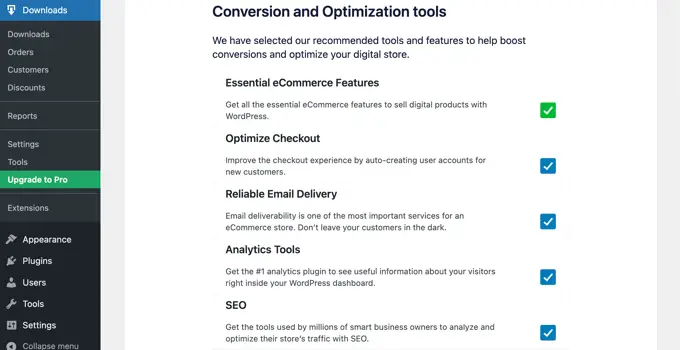
Zu diesen Tools gehören:
Wir empfehlen, alle Kontrollkästchen aktiviert zu lassen. Sie können jedoch die Kontrollkästchen aller Tools deaktivieren, die Sie nicht installieren möchten.
Sie finden auch eine Umschaltfläche, mit der Sie zur Verbesserung von Easy Digital Downloads beitragen können, indem Sie anonyme Nutzungsdaten mit den Entwicklern teilen. Weitere Informationen finden Sie in unserem Leitfaden zur Erteilung der Erlaubnis für WordPress-Plugins zur Datenerfassung.
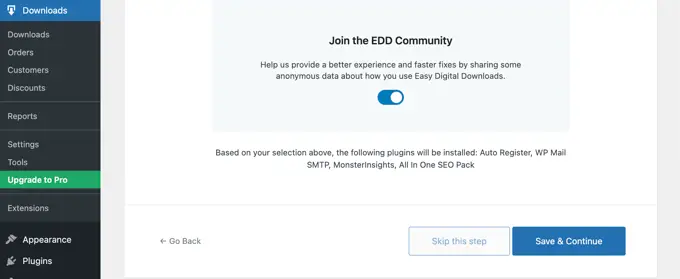
Sobald Sie Ihre Auswahl getroffen haben, klicken Sie einfach unten auf der Seite auf die Schaltfläche „Speichern und fortfahren“.
Hinzufügen Ihres ersten Produkts
Sie befinden sich jetzt auf der letzten Seite des Easy Digital Downloads-Einrichtungsassistenten. Hier können Sie Ihr erstes Produkt zu Ihrer Website hinzufügen.
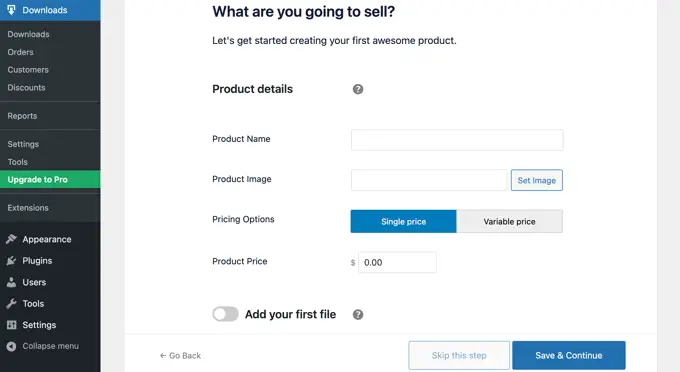
Wenn Sie jetzt bereit sind, ein neues Produkt hinzuzufügen, können Sie dessen Details in das Formular eingeben und dann auf die Schaltfläche „Speichern und fortfahren“ klicken.
Alternativ können Sie auch auf die Schaltfläche „Diesen Schritt überspringen“ klicken, um den Einrichtungsassistenten für Easy Digital Downloads abzuschließen. Im nächsten Abschnitt zeigen wir Ihnen, wie Sie Ihre Videos zu Ihrem Online-Shop hinzufügen.
Herzlichen Glückwunsch, Sie haben die Ersteinrichtung Ihres Online-Shops nun abgeschlossen.
Schritt 3: Herunterladbare Videoprodukte zu Ihrem Online-Shop hinzufügen
Sobald Sie Ihren Online-Shop eingerichtet haben, können Sie mit dem Hinzufügen von Videodateien als Produkte beginnen. Easy Digital Downloads bezeichnet digitale Produkte als „Downloads“.
Um ein Produkt zu Ihrem Shop hinzuzufügen, müssen Sie im WordPress-Administratormenü „Downloads“ auswählen. Klicken Sie anschließend einfach auf die Schaltfläche „Neu hinzufügen“, um ein neues Video hinzuzufügen.
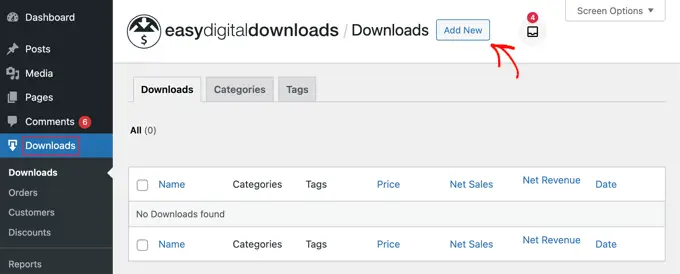
Dadurch wird eine Seite geöffnet, auf der Sie einen Titel, eine Beschreibung, Preise und andere Details für Ihr Video eingeben können.
Hinzufügen eines Titels und einer Beschreibung
Sie können einen Titel und eine Beschreibung mit dem WordPress-Inhaltseditor eingeben. Wenn Sie mit dem Erstellen eines neuen Blog-Beitrags vertraut sind, funktioniert dies auf die gleiche Weise.
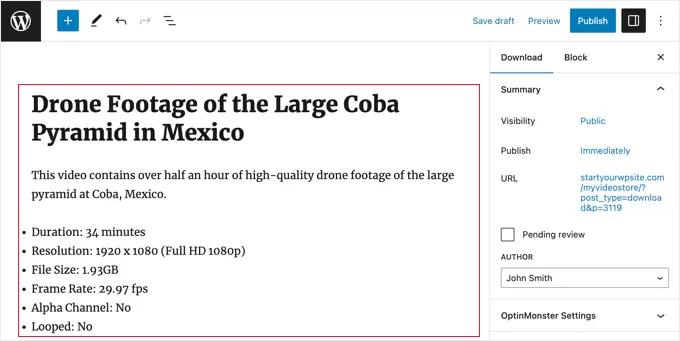
Stellen Sie sicher, dass Sie den Käufern alle Informationen geben, die sie benötigen, um zu entscheiden, ob das Produkt das Richtige für sie ist. Sie können beispielsweise Lizenzinformationen, die Dauer des Videos, die Auflösung, die Dateigröße, die Bildrate und ob das Video geloopt werden kann, angeben.
Möglicherweise möchten Sie auch Kundenrezensionen und eine Sternebewertung anzeigen, um zu zeigen, dass andere Kunden vom Kauf des Videos profitiert haben.
Festlegen eines Preises oder einer variablen Preisgestaltung
Darunter sehen Sie die Preisoptionen. Wenn Sie für das Video einen festen Betrag verlangen, geben Sie einfach den Preis des Videos in das Feld ein. Für kostenlose Downloads können Sie den Betrag bei „0,00“ belassen.
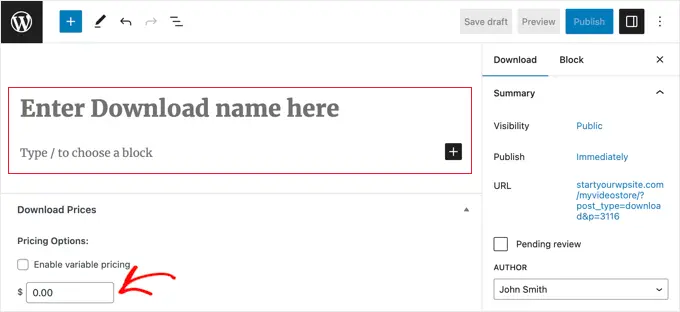
Easy Digital Downloads unterstützt auch variable Preise. Dadurch können Sie beispielsweise für ein Video mit höherer Auflösung mehr verlangen.
Wenn Sie Variationen verkaufen möchten, aktivieren Sie das Kontrollkästchen „Variable Preise aktivieren“. Dadurch wird ein neuer Abschnitt hinzugefügt, in dem Sie mit der Erstellung Ihrer Variationen beginnen können.
Sie können für jede Variante einen Optionsnamen und einen Preis eingeben. Sie können weitere Variationen hinzufügen, indem Sie auf die Schaltfläche „Neuen Preis hinzufügen“ klicken.
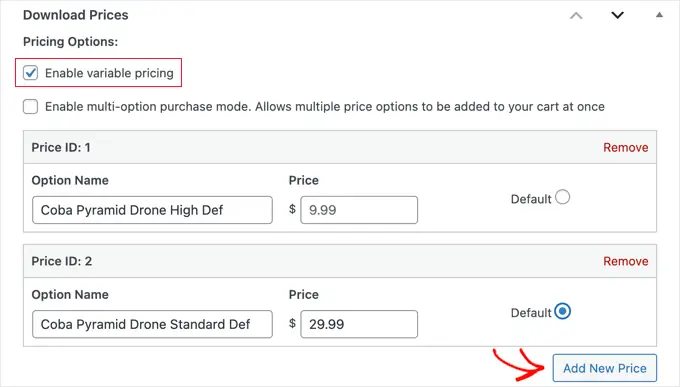
Anschließend müssen Sie die Standardvariante festlegen, die ausgewählt wird, wenn der Besucher zum ersten Mal auf der Produktseite landet. Aktivieren Sie einfach das Optionsfeld „Standard“ neben der Variante, die Sie verwenden möchten.
Hinzufügen von Kategorien und Tags
Mithilfe von Kategorien und Tags können Käufer leichter finden, wonach sie suchen.
Sie können beispielsweise Kategorien verwenden, um die verschiedenen Arten von Videos in Ihrem Shop zu organisieren, und Tags verwenden, um die Standorte, Themen und mehr zu beschreiben, wie in einem Index.

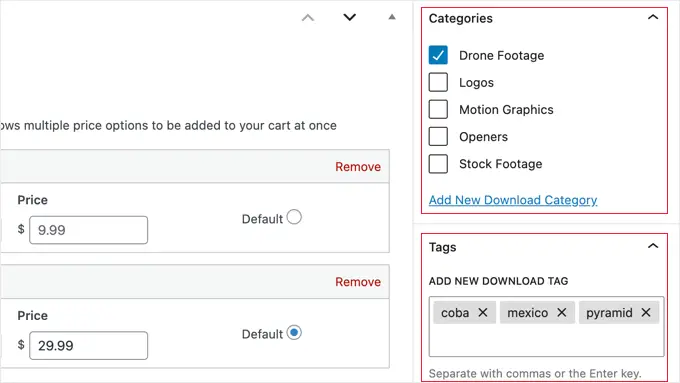
Sie können im Feld „Download-Kategorien“ und „Download-Tags“ neue Kategorien und Tags erstellen. Weitere Informationen finden Sie in unserer Schritt-für-Schritt-Anleitung zum Hinzufügen von Kategorien und Tags für WordPress-Seiten.
Hinzufügen eines Miniaturbilds
Ein hilfreiches Miniaturbild gibt Ihren Kunden eine genaue Vorstellung davon, was Ihr Video enthält. Es kann auch dazu beitragen, den Umsatz zu steigern.
Sie müssen auf der Seite nach unten scrollen, bis Sie rechts den Abschnitt „Bild herunterladen“ finden. Wenn Sie auf „Download-Bild festlegen“ klicken, wird die WordPress-Medienbibliothek gestartet, in der Sie ein Bild auswählen oder eine neue Datei von Ihrem Computer hochladen können.
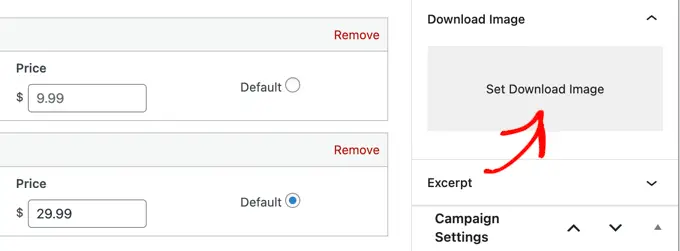
Hochladen Ihrer Videodatei(en).
Sie können jetzt mit dem Hochladen Ihrer Videodateien beginnen. Das erhalten Ihre Kunden nach dem Kauf des Produkts.
Bevor Sie die Dateien hochladen, empfehlen wir, diese zunächst zu komprimieren. Diese komprimierten Dateien beanspruchen weniger Speicherplatz, lassen sich schneller herunterladen und eignen sich für einzelne Videos oder Pakete.
Um ein einzelnes Video zu komprimieren, klicken Sie einfach mit der rechten Maustaste auf die Datei. Dann wählen Sie unter Windows „In ZIP-Datei komprimieren“ und auf dem Mac die Option „Komprimieren“. Um ein Videopaket zu komprimieren, wählen Sie einfach alle Dateien im Paket aus, bevor Sie mit der rechten Maustaste klicken.
Sobald Ihre ZIP-Dateien zum Hochladen bereit sind, müssen Sie unten auf der Seite zum Abschnitt „Dateien herunterladen“ scrollen.
Wenn Sie das Produkt zu einem Festpreis verkaufen, müssen Sie unter Datei-URL auf das Link-Symbol klicken. Dadurch wird die WordPress-Medienbibliothek geöffnet, in der Sie Ihre ZIP-Datei hochladen oder auswählen können, wenn Sie sie bereits hochgeladen haben.
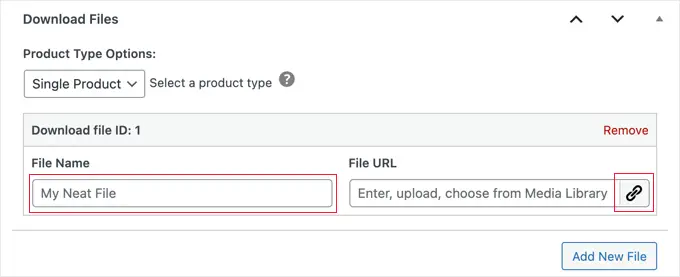
Das Feld „Dateiname“ ist der anklickbare Linktext, der auf der Bestätigungsseite und in der E-Mail verwendet wird. Dieser wird automatisch mit dem Dateinamen ausgefüllt und Sie können ihn bei Bedarf mit einem aussagekräftigeren Namen aktualisieren.
Sie könnten beispielsweise „Mein Video herunterladen“ oder „HD-Version herunterladen“ eingeben.
Wenn Sie variable Preise verwenden, sind die Schritte ähnlich und Sie müssen die Datei hochladen, indem Sie auf das Linksymbol unter Datei-URL klicken.
Anschließend müssen Sie unter Preiszuweisung auch die richtige Preisoption auswählen. Wenn Sie in unserem Beispiel unten die HD-Datei hochladen würden, würden Sie die Option „Coba Pyramid High Def“ wählen.
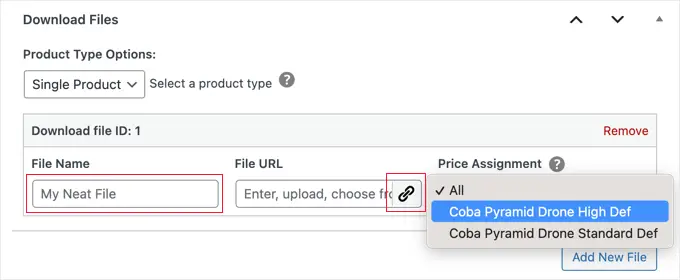
Sie können auf die Schaltfläche „Neue Datei hinzufügen“ klicken, um bei Bedarf weitere Uploads hinzuzufügen.
Es gibt auch eine Bundle-Option, bei der Sie mehrere Dateien auswählen können. Wir empfehlen jedoch, mehrere Dateien in einer einzigen ZIP-Datei zu komprimieren und stattdessen die Option „Einzelprodukt“ zu verwenden.
Nach dem Kauf erhält der Kunde auf seiner Kaufbestätigungsseite und in der Bestätigungs-E-Mail einen automatisch ablaufenden Link. Dieser Link wird außerdem vor Suchbots und unbefugten Benutzern geschützt, um Piraterie vorzubeugen.
Erstellen einer Rückerstattungsrichtlinie
Ich hoffe, dass jeder, der Ihre Videos kauft, mit seinem Kauf zufrieden ist. Dennoch ist es sinnvoll, darüber nachzudenken, wie Sie mit Rückerstattungen umgehen.
Wenn Sie im linken Menü zum Abschnitt „Rückerstattungen“ scrollen, sehen Sie, dass Easy Digital Downloads Ihren Kunden standardmäßig eine 30-tägige Rückerstattung anbietet.
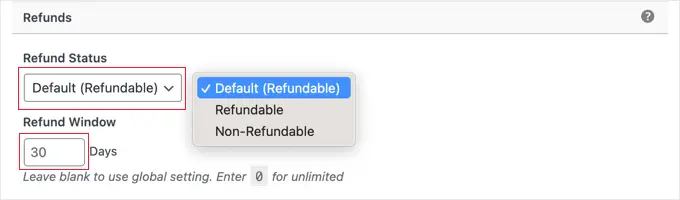
Sie können die Einstellungen hier ändern, um den Rückerstattungszeitraum auf eine andere Anzahl von Tagen zu ändern oder das Produkt nicht erstattungsfähig zu machen.
Wir empfehlen, nach Möglichkeit Rückerstattungen anzubieten. Dies ist ein wichtiger Bestandteil eines guten Kundenservices und ein einfacher Rückerstattungsprozess wird mehr Menschen zum Kauf anregen.
Schritt 4: Testen Sie Ihren digitalen Download
Es empfiehlt sich, den digitalen Download zu testen, um zu sehen, ob es Probleme gibt oder Sie etwas ändern möchten.
Testkäufe ermöglichen
Zunächst müssen Sie Easy Digital Downloads in den Testmodus versetzen, damit Sie Produkte kaufen können, ohne Zahlungsinformationen eingeben zu müssen.
Gehen Sie im WordPress-Dashboard zu Downloads » Einstellungen und klicken Sie dann auf „Zahlungen“.
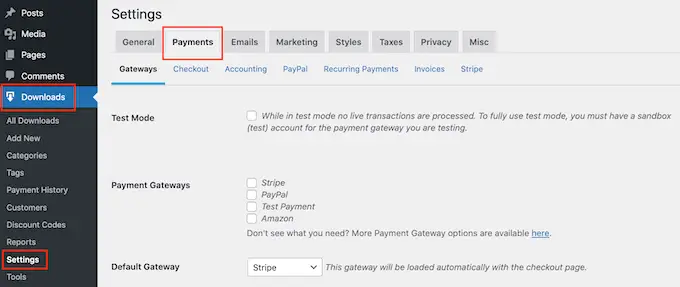
Aktivieren Sie auf diesem Bildschirm das Kontrollkästchen neben „Testmodus“.
Wählen Sie als Nächstes „Store Gateway“, da Sie so einen Kauf tätigen können, ohne Kredit- oder Debitkarteninformationen eingeben zu müssen.
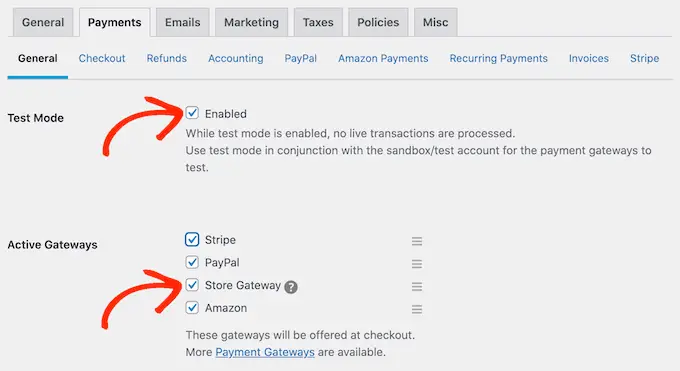
Klicken Sie anschließend auf „Änderungen speichern“, um Ihre Einstellungen zu speichern.
Machen Sie einen Testkauf
Da Sie sich nun im Testmodus befinden, müssen Sie zu Downloads » Downloads gehen und mit der Maus über das Produkt fahren, das Sie testen möchten.
Wenn es erscheint, klicken Sie auf den Link „Anzeigen“.

Dadurch wird die Produktseite des Artikels in Ihrem Online-Shop geöffnet.
Um einen Testkauf durchzuführen, klicken Sie auf die Schaltfläche „Kaufen“.
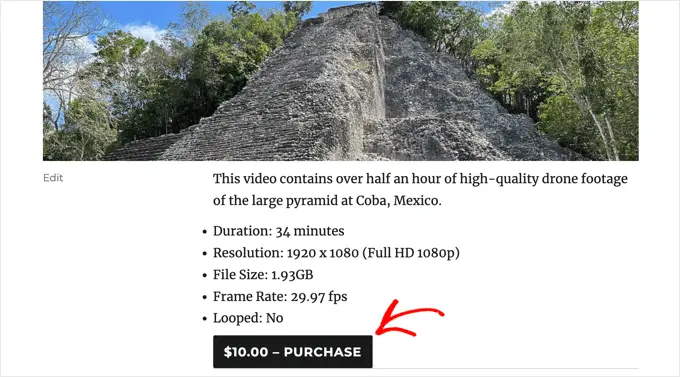
Easy Digital Downloads fügt dieses Produkt nun Ihrem Warenkorb hinzu.
Um fortzufahren, klicken Sie auf die Schaltfläche „Zur Kasse gehen“.
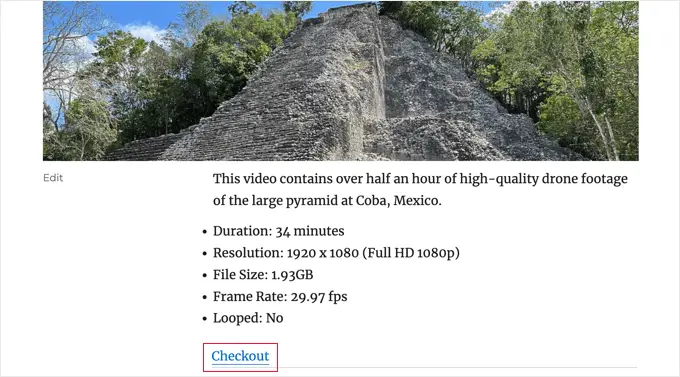
Auf der Checkout-Seite können Sie Ihren Namen und Ihre E-Mail-Adresse eingeben. Easy Digital Downloads sendet den Kaufbeleg an diese Adresse. Sie müssen also eine echte E-Mail-Adresse verwenden, auf die Sie Zugriff haben.
Stellen Sie sicher, dass unter „Zahlungsmethode auswählen“ „Store Gateway“ ausgewählt ist. Klicken Sie anschließend einfach auf die Schaltfläche „Kaufen“ unten auf der Seite.
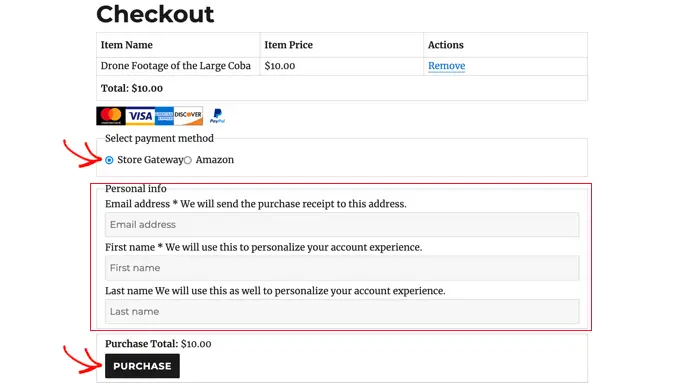
Nach wenigen Augenblicken sehen Sie die Kaufbestätigungsseite und erhalten außerdem eine Kaufbestätigungs-E-Mail. Beide enthalten Download-Links.
Sie sollten auf den Link klicken, um sicherzustellen, dass die Datei erfolgreich heruntergeladen wird.
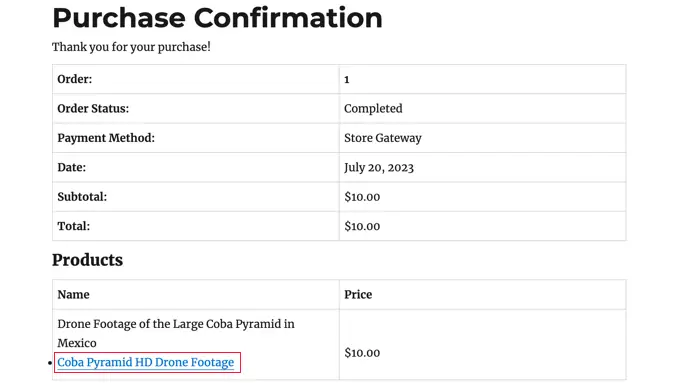
Wenn alles wie erwartet funktioniert, können Sie Easy Digital Downloads aus dem Testmodus nehmen und Zahlungen von echten Kunden akzeptieren.
Sie müssen lediglich zu Downloads » Einstellungen zurückkehren und die Registerkarte „Zahlungen“ auswählen. Deaktivieren Sie hier das Kontrollkästchen neben „Testmodus“ und das Kontrollkästchen neben „Store Gateway“.
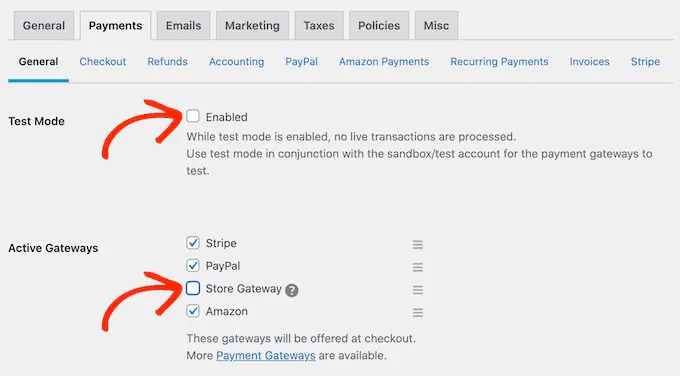
Klicken Sie anschließend auf „Änderungen speichern“, um Ihre Einstellungen zu speichern. Sie sind jetzt bereit, Kreditkartenzahlungen in WordPress zu akzeptieren.
Schritt 5: Auswählen und Anpassen Ihres WordPress-Themes
Ein WordPress-Theme steuert das Erscheinungsbild Ihres Online-Shops, einschließlich Layout, Typografie, Farbe und anderer Designelemente.
Möglicherweise möchten Sie das Vendd-Theme für Ihren Marktplatz für digitale Waren verwenden, da es für digitale Downloads konzipiert ist. Dieses kostenlose Theme arbeitet mit Easy Digital Downloads zusammen und bietet Ihnen zahlreiche Optionen und Funktionen für Ihren Online-Marktplatz.

Wenn Sie SiteGround EDD-Hosting erworben haben, wie wir zuvor empfohlen haben, wurde Vendd automatisch installiert und aktiviert, als Sie WordPress installierten.
Andernfalls müssen Sie das Theme selbst installieren und anpassen. Weitere Informationen finden Sie in unserem Anfängerleitfaden zur Installation eines WordPress-Themes.
Es sind jedoch Tausende anderer WordPress-Themes verfügbar. Beispielsweise sind sowohl das Astra-Theme als auch das Coaching Pro-Theme vollständig mit EDD kompatibel.
Eine weitere Möglichkeit besteht darin, Ihr eigenes benutzerdefiniertes Design von Grund auf zu erstellen. Um ein benutzerdefiniertes Design zu erstellen, können Sie SeedProd verwenden.
Es ist das beste Website-Builder-Plugin auf dem Markt und wird von über 1 Million Websites verwendet. Mit SeedProd können Sie wunderschöne Website-Layouts erstellen, die professionell gestaltet und für Konvertierungen und Verkäufe optimiert sind.
SeedProd enthält außerdem zahlreiche vorgefertigte Vorlagen. Dazu gehören Designs, die sich perfekt zur Bewerbung digitaler Downloads wie E-Books oder Videos eignen.
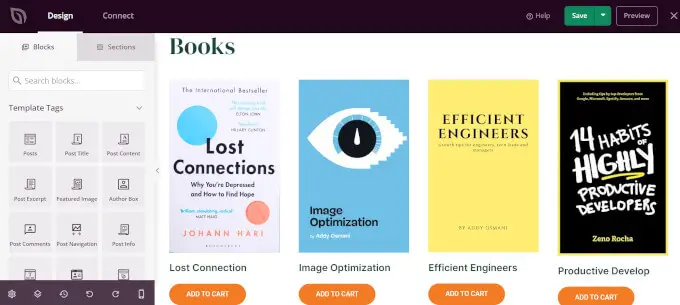
Weitere Informationen finden Sie in unserer Anleitung zum Erstellen eines benutzerdefinierten WordPress-Themes (keine Programmierung erforderlich).
Schritt 6: Bewerben Sie Ihre digitalen Downloads
Zu diesem Zeitpunkt haben Sie ein oder mehrere digitale Videoprodukte erstellt, müssen aber noch potenzielle Kunden auf Ihre Produktseiten locken, damit diese Ihre Videos kaufen können.
Werbung kann das Erstellen einer Verkaufsseite umfassen, auf der Sie für Ihre neuesten Videodateien werben, das Hinzufügen einer bestimmten Produktseite zum Menü Ihrer Website oder sogar das Hervorheben Ihres Lieblingsvideos auf einer benutzerdefinierten Startseite.
Sie könnten sogar einen WordPress-Blog schreiben, in dem Sie darüber sprechen, wie andere Kreative Ihre Videoprodukte in ihren eigenen Projekten verwenden können.
Unabhängig davon, wie Sie ein Produkt bewerben, müssen Sie dessen URL kennen.
Um diesen Link zu finden, gehen Sie zu Downloads » Downloads . Sie können dann mit der Maus über ein Produkt fahren und auf den Link „Bearbeiten“ klicken.
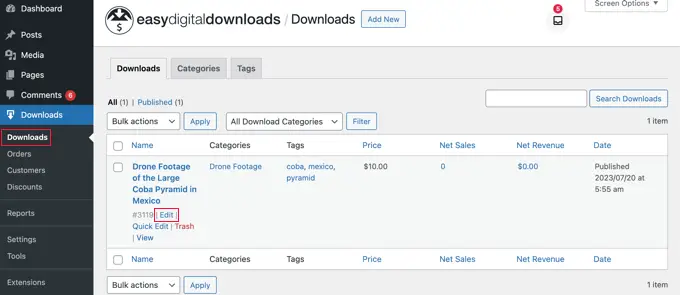
Die URL finden Sie unter „Zusammenfassung“ im rechten Menü.
Sie können jetzt von jedem Bereich Ihrer Website aus auf diese Produktseite verlinken, indem Sie einfach deren URL verwenden. Weitere Informationen finden Sie in unserer Schritt-für-Schritt-Anleitung zum Hinzufügen eines Links in WordPress.

Easy Digital Downloads erstellt außerdem für jeden digitalen Download eine Schaltfläche „Kaufen“. Besucher können auf diese Schaltfläche klicken, um Ihr Video in ihren Warenkorb zu legen.
Sie können diese Schaltfläche zu jeder Seite, jedem Beitrag oder jedem Widget-bereiten Bereich hinzufügen. Dadurch können Besucher den Kaufvorgang starten, ohne die Produktseite aufzurufen.
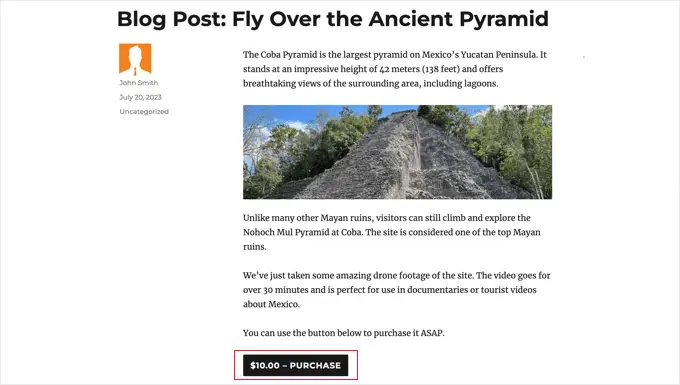
Um den Shortcode der Schaltfläche zu erhalten, scrollen Sie einfach zum Abschnitt „Download-Einstellungen“ des Produkts. Anschließend können Sie den Text in das Feld „Shortcode kaufen“ kopieren.
Weitere Informationen zum Platzieren des Shortcodes finden Sie in unserer Anleitung zum Hinzufügen eines Shortcodes in WordPress.
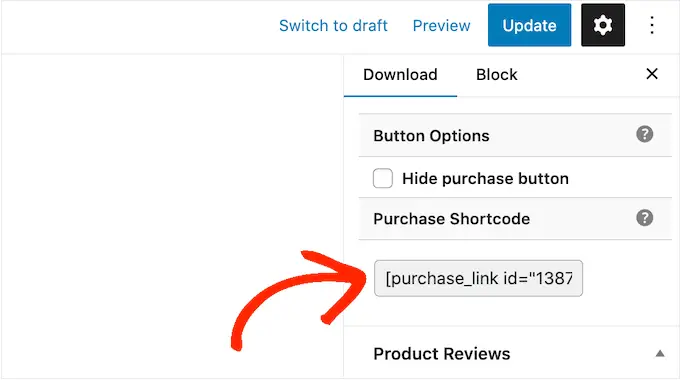
Bonus: Tools, um mehr Videos online zu verkaufen
Um Ihre Videos online zu verkaufen, müssen Sie mehr Besucher auf Ihre WordPress-Website locken und sie davon überzeugen, Ihre Downloads zu kaufen.
Hier können WordPress-Plugins helfen.
Hier sind einige großartige WordPress-Plugins, die Ihnen helfen können, mehr Besucher auf Ihre Website zu locken und sie in Kunden zu verwandeln:
- All-in-One-SEO: Das beste WordPress-SEO-Plugin, das Ihnen bei der Optimierung Ihrer Website helfen kann, um mehr Suchmaschinenverkehr zu erzielen.
- MonsterInsights: Das beste WordPress-Analyse-Plugin. Es hilft Ihnen zu erfahren, woher Ihre Kunden kommen und was sie tun, wenn sie Ihre Website erreichen.
- OptinMonster: Mit diesem Plugin können Sie Popups und Optins erstellen, um Ihre E-Mail-Liste zu erweitern und Besucher in Kunden zu verwandeln. Es kann Ihnen auch dabei helfen, Warenkorbabbrüche zu reduzieren.
- PushEngage: Das beste Push-Benachrichtigungs-Plugin. Damit erreichen Sie Besucher, nachdem sie Ihre Website verlassen haben, und ermutigen sie, zu Ihrem Online-Shop zurückzukehren.
- TrustPulse: Dieses Social-Proof-Plugin kann Ihnen dabei helfen, den Videoverkauf zu steigern, indem es das Vertrauen der Kunden stärkt.
FAQs zum Online-Verkauf von Videos
In dieser Anleitung haben wir Ihnen gezeigt, wie Sie mit Easy Digital Downloads Videos online erstellen können. Wenn Sie noch Fragen haben, können diese FAQs hilfreich sein.
Wo kann ich meine Videos online verkaufen?
Es gibt viele Plattformen, Geschäfte und digitale Marktplätze, auf denen Sie Ihre digitale Kunst hochladen und verkaufen können. Zu den beliebten Optionen gehören Sellfy, Vimeo und Uscreen.
Viele dieser Plattformen haben bereits ein großes Publikum. Durch das Hochladen Ihrer Dateien auf diese Websites können Sie Ihre Arbeit einem bestehenden Publikum vorstellen.
Viele dieser Marktplätze und Websites nehmen jedoch einen Prozentsatz jedes von Ihnen getätigten Verkaufs ein und einige erheben sogar Vorabgebühren. Um Ihren Gewinn zu steigern, empfehlen wir Ihnen stattdessen die Erstellung einer eigenen Website.
Auf diese Weise haben Sie die vollständige Kontrolle über Ihre Marke und profitieren von jedem digitalen Verkauf.
Wie viel kostet es, eine Website zum Verkauf meiner Videos zu erstellen?
Wir empfehlen immer ein Geschäftsmodell, bei dem man klein anfängt. Auf diese Weise können Sie mehr Geld ausgeben, während Sie Ihr Publikum aufbauen und mehr digitale Kunst und Grafiken verkaufen.
Die gute Nachricht ist, dass die Einrichtung eines digitalen Ladens viel einfacher und kostengünstiger ist als die Eröffnung eines physischen Ladens. Sie können mit SiteGround EDD Hosting für etwa 5 US-Dollar pro Monat beginnen und kostenlose Plugins und Themes verwenden, um Ihre Kosten zu begrenzen.
Indem Sie Easy Digital Downloads zum Verkauf Ihrer Kunstwerke verwenden, können Sie viele der Vorabkosten und Zwischenhändlergebühren vermeiden, die beim Verkauf über einen Online-Marktplatz wie Sellfy zu erwarten sind. Stattdessen müssen Sie lediglich die branchenüblichen Gebühren für Kreditkartentransaktionen bezahlen.
Weitere Informationen finden Sie in unserem Artikel zu den Kosten für die Erstellung einer WordPress-Website.
Kann ich mit Easy Digital Downloads auch physische Produkte verkaufen?
Irgendwann möchten Sie möglicherweise physische Produkte verkaufen, z. B. DVDs oder eine andere Art von physischem Speicher, der Ihre Videoressourcen enthält. Trotz des Namens können Sie Easy Digital Downloads auch zum Verkauf physischer Produkte verwenden.
Es gibt sogar ein Simple Shipping-Add-on, das dem Easy Digital Downloads-Plugin Versandfunktionen hinzufügt. Auf diese Weise können Sie Ihre Markenartikel, gerahmten Drucke oder andere physische Produkte mit den Tools, mit denen Sie bereits vertraut sind, an Kunden versenden.
Wir hoffen, dass Ihnen dieses Tutorial dabei geholfen hat, den Online-Verkauf von Videos mit WordPress zu erlernen. Vielleicht möchten Sie auch unseren Leitfaden zum Starten eines Video-Blogs (Vlog) und zum Geldverdienen oder unsere Expertentipps für die beste Videobearbeitungssoftware lesen.
Wenn Ihnen dieser Artikel gefallen hat, abonnieren Sie bitte unseren YouTube-Kanal für WordPress-Video-Tutorials. Sie finden uns auch auf Twitter und Facebook.
